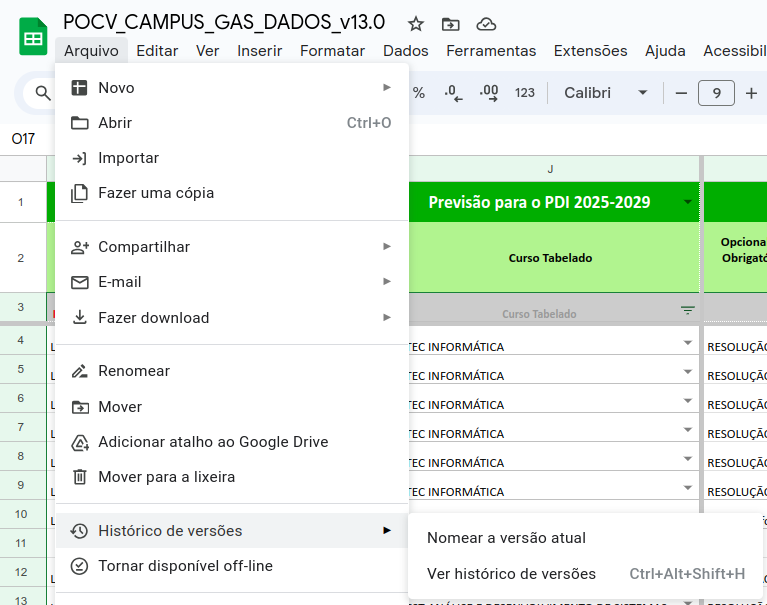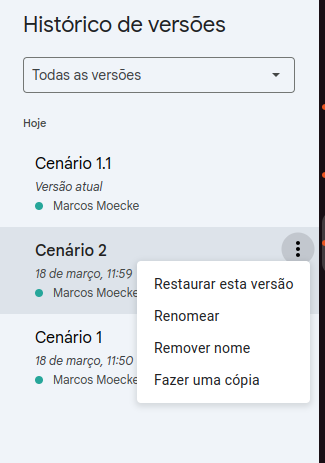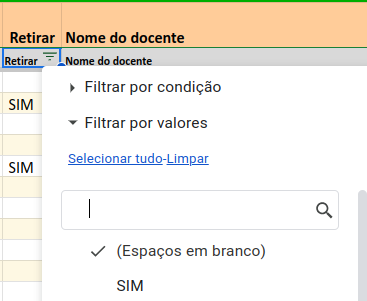O novo POCV (v11.0 e seguintes), está estrutura em um conjunto de planilhas google, nas quais cada ente do IFSC tem sua atribuição para o fornecimento dos dados e sua atualização.
A planilha POCV_GERAL_DADOS, contém os dados gerais do IFSC, os quais são referenciados indiretamente pelas demais planilhas. Essa indireção facilita a manutenção e atualização do POCV de todos os campus. A planilha POCV_CAMPUS_DADOS, contém os dados específicos de cada campus, referentes aos cursos ofertados e cargos disponíveis (docentes). Por último a planilha POCV_CAMPUS_INDICADORES, contém as fórmulas utilizadas para os cálculos dos diversos indicadores. Na versão inicial v11.0, a estrutura das fórmulas é a mesma utilizada na antiga planilha (v9.2 e anteriores), adaptando apenas a planilha para fórmulas globais.

Organização da nova planilha POCV
Migração da POCV 9.2 para POCV 11.0
| Concluído pelo GT POCV
|
- Prazo para a tarefa: 20/03/2022
- Equipe: Daniela, Eliana, Henri, Maick, Marcos, Paula, Telma
A seguir são detalhados os passos a serem executados para fazer a migração:
- Passo 1
- Abra a planilha do campus disponível em Planilhas do Plano de Oferta de Cursos e Vagas (POCV 9.2).
- Passo 2
- Desproteja as abas BASE e DOCENTES . Clique direito sobre a aba selecione a opção Desproteger e digite a senha dgc
Preparando a aba BASE da POCV 9.2
- Passo 3
- Selecione a aba BASE e mostre todas as colunas dessa aba. Clique esquerdo no canto superior esquerdo, e em seguida clique direito sobre a coluna D e selecione mostrar colunas
- Passo 4
- Selecione as colunas AA a AD [2017.1 a 2018.2], clique em AA e segurando o (SHIFT) clique em AD, depois clique direito e [excluir colunas].
- Passo 5
- Selecione a coluna F [Curso] e clique direito e insira uma coluna após.
- Passo 6
- Copie a coluna AQ [Nome do Curso] (CTRL + C) para a coluna G (CTRL + V)
- Passo 7
- Selecione as colunas AQ e clique direito e delete-a.
- Passo 8
- Selecione as colunas BV até o fim (SHIF + CTRL + ->) clique direito e delete-as.
Preparando a aba DOCENTES na POCV 9.2
- Passo 9
- Selecione a aba DOCENTES
- Passo 10
- Selecione a coluna C e clique direito e insira uma coluna após.
- Passo 11
- Salve a planilha com o sufixo (_editada). E.g. POCV_9.2_CAN_PDI-2020-2024_editada.ods
Processo de colagem na POCV 11
- Passo 12
- Faça uma cópia da planilha POCV_CAMPUS_DADOS_v11 e renomeie ela com a sigla do campus. E.g. POCV_CAMPUS_SJE_DADOS_v11
- Passo 13
- Selecione célula A1 da aba URLs e Permita o Acesso a outra planilha. Note que agora o nome dos Campus, acrônimos e URLs já cadastradas devem agora aparecer nesta aba.
- Passo 14
- Na planilha POCV 9.2 editada, selecione os dados dos DOCENTES (Coluna B4 até E, da linha 4 até a última que contém dados), [clique sobre B4 e segurando SHIFT selecione os dados usando as setas abaixo e direita] e copie os dados (CTRL + C)
- Passo 15
- Na planilha POCV 11, selecione a célula D4 da aba DOCENTES, cole os dados (CTRL + SHIFT + V)
- Passo 16
- Na planilha POCV 9.2 editada na aba BASE, selecione as siglas das áreas de atuação (Linha 2, Coluna AQ até o fim), e copie os dados (CTRL + C)
- Passo 17
- Na planilha POCV 11, selecione a célula D1 da aba Rascunho e cole os dados (CTRL + SHIFT + V), em seguida copie os dados recém colados (CTRL + C) e cole-os transpostos na célula A4 [Clique direito > Colar especial > Dados Transpostos].
- Passo 18
- Copie novamente os dados recém transpostos (CTRL + C) e cole-os na aba DOCENTES, na célula L4 (CTRL + SHIFT + V).
- Passo 19
- Na planilha POCV 9.2 editada na aba BASE, selecione os dados dos CURSOS (da célula D4 até a última coluna com dados e última que contém dados de curso) sugestão clique na celula D4 e segurando SHIFT use as setas para selecionar para baixo e direita. Depois de selecionados todos os dados copie-os (CTRL + C).
- Passo 20
- Na planilha POCV 11, selecione a célula H4 da aba CURSOS, cole os dados (CTRL + SHIFT + V)
- Passo 21
- Selecione a sigla do campus na célula. E.g. SJE
- Passo 22
- Selecione a aba Rascunho e clique direito e exclua-a
Processo de preparação para atualização da POCV 11
- Passo 23
- Na aba CURSOS, mostre as colunas D até G da POCV 11 (clique esquerdo sobre a seta preta entre as colunas A e H. Depois oculte novamente as colunas B e C.
- Passo 24
- Duplique os dados das cargas horárias das áreas. Selecione da célula AU4 até a último linha e coluna com dados e copie os dados (CTRL + C).
- Passo 25
- Selecione a célula EO4, cole os dados (CTRL + SHIFT + V)
- Passo 26
- Oculte (NÃO APAGUE) as colunas sem área, tanto nas colunas de AU a EM como entre EO a IG, deixando 3 colunas vazias no final de cada grupo.
- Passo 27
- Oculte (NÃO APAGUE) as linhas para entrada de cursos não utilizadas.
- Passo 28
- Na aba CONFERENCIA verifique se a coluna B e CJ, e as colunas D e E apresentam valores iguais.
- Passo 29
- Nomeie a versão como Migração 9.2 (Arquivo > Histórico de Versões > Nomear a versão atual)
- FIM
- Note que o arquivo editado está em nuvem, não é necessário salvar. O arquivo será depois compartilhado através de um link.
|
Atualização da POCV 11 para Marco Zero 2023
| Concluído pelo GT POCV
|
|
A aba Cursos da planilha POCV_GERAL_DADOS já foi atualizada de acordo com a PORTARIA Nº 146, DE 25 DE MARÇO DE 2021, que define conceitos e estabelece fatores para uso na Plataforma Nilo Peçanha - PNP e para cálculo dos indicadores de gestão das Instituições da Rede Federal de Educação Profissional, Científica e Tecnológica. Ver Anexo II - TABELA DE FATOR DE ESFORÇO DE CURSO (FEC).
Em virtude de não ter havido ainda o preenchimento correto das planilhas por todos os campus, foi definido um novo prazo para concluir o preenchimento do “Marco Zero” até dia 05 jun 2023 as 12h00.
Relembramos que o objetivo inicial é:
- atualizar o quadro de docentes do campus
- atualizar os cursos ofertados no semestre 2023.1 e 2023.2 (colunas AN e AO), incluindo a informação de duplicação da CH e detalhando os motivos.
- os campus que desejarem, podem também atualizar os cursos a serem ofertados no semestre 2024.1 e 2024.2 (colunas AP e AQ), e a previsão do regime permanente (colunas AR e AS) dos cursos atualmente oferecidos ou aprovados.
Para facilitar o processo a comissão POCV orienta:
- O preenchimento da planilha POCV do campus deverá ser efetuado seguindo as orientações dadas em: Atualização da POCV 11 para 2023.1. Após realizar as correções na aba DOCENTES da planilha de DADOS, e as correções na aba BASE da planilha de DADOS, deve ser realizado o procedimento indicado em Análise dos dados usando a aba CONFERENCIA da planilha INDICADORES.
- Quando ocorrer atribuição de carga horária diferente da que consta no PPC do curso, essa diferença deverá ser detalhada na coluna EN [Observações], indicando em qual ou quais UCs isso ocorre e os motivos. (laboratórios dividido, mais de um docente, pendência, etc)
- Havendo cessão de professor para outro campus para lecionar alguma UC, isso deve ser feito indicando na coluna J [Curso Tabelado], “ALOCAÇÃO INTERCAMPUS (carga horária docente alocada em curso de outro campus)”, e indicando o curso na coluna K [Nome de Curso]. Neste caso no campus de origem do curso, deverá haver um déficit equivalente a esta CH e uma anotação na coluna EN [Observações] indicando isso.
- Passo 0
- Abra o arquivo de DADOS do campus
Correções na aba DOCENTES da planilha de DADOS
- Passo 1
- Selecione a aba DOCENTES. Importante lembrar que nenhuma linha ou coluna deve ser APAGADA|EXCLUIDA|LIMPADA
- Passo 2
- Use a coluna C [Retirar] para remover nomes dos docentes que não estão mais no campus, e anote se desejar na coluna I [Observações] o motivo da mudança.
- Passo 3
- Use as linhas após a última com nome para Incluir o Nome do docente Regime Depto Sigla, e para cada um deles indique SIM na coluna B [Incluir].
- Passo 4
- Se desejar, indique o Depto/GrandeÁrea de cada docente. (opcional)
- Dúvidas
- A) Como faço se precisar utilizar uma nova área de atuação para algum docente?
- consulte a aba AREAS da planilha GERAL do IFSC e verifique a sigla da área.
- digite a sigla na coluna L da aba DOCENTES, logo após a última existente.
- somente depois é possível atribuir a nova área ao docente.
- B) Se houver vagas de docentes no campus indique na coluna Nome do docente: Vaga a ser preenchida | Vacância em reposição, e indique a Sigla da área de atuação.
- C) Se tiver outras dúvidas, use o formulário para registrá-las Dúvidas no preenchimento da nova POCV
Correções na aba BASE da planilha de DADOS
- Passo 1
- Selecione a aba BASE. Importante lembrar que nenhuma linha ou coluna deve ser APAGADA|EXCLUIDA|LIMPADA. Se novas áreas de atuação foram incluidas, pode ser necessário DESOCULTAR|MOSTRAR as colunas ocultas no final da faixa laranja e na faixa azul.
- Passo 2
- Confira os dados importandos da POCV 9.2 (PDI atual).
- Passo 3
- Selecione SIM na coluna E [Alterar], se desejar Alterar algum item na linha. Use a coluna G [Justificar] para indicar o motivo.
- Passo 4
- Selecione SIM na coluna F [Retirar], se desejar Retirar alguma linha. Use a coluna G [Justificar] para indicar o motivo.
- Passo 5
- Para Incluir novos cursos que estão sendo oferecidos em 2023.1, use as linhas após a última com curso para Incluir os dados do curso. Para cada um deles indique SIM na coluna D [Incluir]. Use a coluna G [Justificar] para indicar o motivo.
- Passo 6
- Lembre-se do que foi acordado sobre os dados mínimos que devem ser incluídos.
- Passo 7
- Mude o valor da célula J1 de Dados do PDI 2020-2024 para Oferta atual 2023.
Conferência dos dados da planilha de INDICADORES
Para verificar se os dados informados na planilha DADOS estão coerrentes, deve ser usada a planilha INDICADORES. Esta planilha contém apenas os dados importados da planilha DADOS e fórmulas utilizadas para conferência, detecção de erros e cálculo dos INDICADORES. Essa planilha não deve ser editada e por isso é de apenas LEITURA.
Recomenda-se que se mantenha abertas as duas planilhas: INDICADORES para conferir, e de DADOS para corrigir as informações.
Ao selecionar a aba CONFERENCIA, ela deve estar colorida pela formatação condicional das linhas dos cursos oferecidos, sendo utilizadas as seguintes cores e tons:
- Tons de verde para os cursos técnicos (Tipo de Curso = TEC)
- Tons de azul para os cursos de formação de formadores (Distrib. Oferta = FOR)
- Tons de amarelo para os cursos FIC não enquadrados acima (Tipo de Curso = FIC)
- Tons de roxo para cursos superiores não enquadrados acima (Tipo de Curso = BAC | CST )
- Sem cor pode ocorrer para cursos de pós-graduação, e outras situações não formatadas.
- Vermelho para as cargas Administrativas (Modalidade = Admin.)
- Passo 1
- Ative o filtro na célula AN3 (Retirar), deselecionando os SIM, pois apenas estes são os cursos atuais
- Passo 2
- Verifique se a coloração das linhas corresponde ao tipo de cor.
- Passo 3
- Verifique se a coluna AO [CH Prevista no PPC] tem o mesmo valor da coluna AP [Soma da CH das áreas no PPC]. A diferença entre elas é indicada na coluna AR [Erro na distribuição do PPC por área]. Se preferir, ative o filtro para visualizar apenas as linhas com Erro <> 0;
- Passo 4
- Para linhas correspondentes as coordenações de curso (Modalidade = Admin.), é necessário estabelecer um valor padronizado na (CH nominal da fase). A sugestão padronizar em 160 horas para as coordenações que tem FCC..
- Passo 5
- Verifique se o número de turmas nas colunas AG e AH (2023-1 e 2023-2] é 0, 1, 2, ... (se estiver em "-1", por favor corrija)
- Passo 6
- Verifique se todas as linhas que tem duplicação de carga horária na coluna AS [Acréscimo por duplicação] > 0, tem uma anotação na coluna de observações. Sugestão use um filtro na célula AS3 deselecionando o "0".
- Como fazer as correções?
Conforme mencionado anteriormente a planilha INDICADORES não deve ser editada. A capacidade de edição está liberada apenas para que você possa utilizar os filtros na linha 3. As correções devem ser feita na planilha de DADOS, por isso abaixo as colunas mencionadas são as dessa planilha.
- Correção 1
- Corrigir carga horária das áreas. Note que todas as células usada para definir a carga horária por área foram inicialmente duplicadas na aba BASE da planilha de DADOS. Da coluna AU a EM devem ser inseridos os valores com duplicação de carga horária, e de EO a IG os valores previstos no PPC sem nenhuma duplicação. Parte das colunas está ocultada, podendo ser necessário mostrar essas colunas clicando sobre a seta entre as colunas vizinhas no alto da planilha.
- Correção 2
- Se a soma da carga total prevista no PPC para cada fase for diferente do valor indicado na coluna Z [CH nominal da fase], provavelmente será corrigir estes valores coluna EO a IG (sugestão consulte o PPC do curso ou o coordenador do curso).
- Correção 3
- Nas colunas AU a EM deve ser lançada a CH total de cada área incluindo a duplicação devido a:
- Divisão da turma para aulas de laboratórios.
- Mais de um docente na turma.
- Previsão de turma de repetentes.
Neste caso é necessário indicar na coluna EN [Observações] as UCs envolvidas e o motivo.
- Correção 4
- Em algumas situações pode ocorrer que a CH distribuida nas áreas seja menor que a CH do PPC prevista para a fase. Use a coluna EN [Observações] para indicar o motivo. Motivos já vistos são:
- Alguma UC é atribuida a um docente de outro campus. Neste caso o campus que cede o docente deve indicar isso na sua planilha inserindo uma linha com a coluna J [Curso Tabelado], “ALOCAÇÃO INTERCAMPUS (carga horária docente alocada em curso de outro campus)”, e usando a coluna K [Nome de Curso], para indicar o curso e campus.
- Fases que tem estágio obrigatório e TCC, para as quais não há alocação da carga horária para docentes.
- Outros motivos devem ser esclarecidos (numa próxima etapa tentaremos mapear os motivos apresentados).
|
Validação dos cursos atuais da POCV aos dados do SIGAA
Após feita a atualização dos dados dos cursos na planilha da POCV, deve ser feita a validação desses dados com aqueles cadastrados na plataforma SIGAA.
Relembramos que o objetivo inicial é:
- conferir o quadro de docentes do campus
- validar os cursos cadastrados na POCV no semestre 2023.1 e 2023.2 com os registrados no SIGAA.
O processo de validação fica a cargo da PROEN, com apoio da PRODIN e DEIA.
| Em andamento pela PROEN
|
- Passo 0 - Preparação
- Obtenção dos dados atualizados do SIGAA. Essa extração é feita pelo DEIA (pessoa de contato @Greice Pinto Meireles Da Ronch).
- SQL de extração do SIGAA
- Arquivo csv, com separados "|", contendo as seguintes colunas: sigla ; curso ; IDCURSO ; IDMATRIZ ; IDESTRUTURA ; descricao ; Quantidade de Vagas ; Periodo de Oferta do Curso ; Fomento ; Periodo de Oferta das Turmas ; Eixo Tecnologico ; Codigo da Matriz ; tipo_curso ; tipo_oferta ; entradavigorcurriculo ; semestre_conclusao_minimo ; semestre_conclusao_ideal ; semestre_conclusao_maximo ; ch_total_minima ; ativo ; Status ; Turno Matriz ; data_inicio_funcionamento ; data_extincao ; autorizacao_ato_normativo ; autorizacao_ato_data ; autorizacao_publicacao ; semestre_oferta ; obrigatoria ; sum
- Importação do arquivo csv enviado pela DEIA via LibreOffice (devido ao uso do separar "|") para o google sheet.
- Exemplo: POCV_22_02_2024
- Importar os dados dos cursos novos para a planilha
- Filtar apenas os dados dos cursos novos (Exemplo: entradavigorcurriculo = 2024.1 e 2024.2).
- Obter os códigos SIGAA para atualizar esses cursos na planilha [Cursos do IFSC]
- Organizar os cursos, extraindo o código numérico desses cursos com TEXTO(REGEXEXTRACT(B1:B; "\[(\d+)\]"); "0000"). Conferir com os códigos atuais existentes e inserir códigos númericos para os cursos sem código. Ver aba [TD_IDs]
- Incluir a tabela dos novos cursos
- Incluir a lista dos novos cursos A:AH no final da aba [IDs] da planilha [Cursos do IFSC]
- Importar para as coluna A a AH da aba [CursosSIGAA] os dados da aba [IDs] da planilha Cursos do IFSC
- Passo 1 - Associação das linhas dos cursos na POCV ao código SIGA
- Os campus devem preencher a coluna [Código SIGAA] da aba [BASE], observando os dados do SIGAA na aba [CódigosPOCV] da planilha DADOS do campus.
- Cursos futuros não tem código. PG não tem código também.
- Todos os demais cursos (FIC, TEC, BAC, LIC, CST) devem ter um código.
- Conferir o relatório das inconsistências na planilha POCV_CAMPUS_IFSC_INCONSISTENCIAS_v13.0, abas [INCONSISTÊNCIAS], [Relatório de Inconsistências CH, Vagas e duração]
- Corrigir as inconsistências no SIGAA ou na POCV conforme for o caso. Se a correção for no SIGAA, é necessário fazer nova extração do SIGAA
|
Atualização da POCV pelos campus (PDI 2025-2029)
Nesta etapa, os cursos em andamento devem ter seu status conferido e novos cursos podem ser inseridos. As diretrizes e a metodologia para o planejamento do PDI foram definidas pela PRODIN/PROEN nas DIRETRIZES PARA O PLANEJAMENTO DA EXPANSÃO DAS OFERTAS EDUCACIONAIS EM CADA CÂMPUS.
Para auxiliar no planejamento foram disponibilizados os seguintes dados:
| Passo 0 - Preparação das POCVs (pela Comissão POCV)
|
Passo 0 - Preparação das POCVs (já realizada pela Comissão POCV):
- Realizar a cópia das planilhas de DADOS da POCV para trabalho em modo rascunho dos campus. A cópia é feita pelo gscript na planilha POCV_GERAL_DADOS_v13.0.
- O script copiarPlanilhasDADOSParaPastaLocal faz uma cópia de todas as planilhas de DADOS em uma pasta tmpDADOS
- O script copiarPlanilhasINDICADORESParaPastaLocal faz uma cópia de todas as planilhas de INDICADORES em uma pasta tmpINDICADORES
- O script listarURLsDosArquivosNaPasta cria uma listagem das URLS da novas planilhas na aba URLrascunho
- Substituir os links da aba URLs da planilha [Cópia de POCV_GERAL_DADOS_v12.0]
- Liberar o acesso as planilhas referenciadas na planilha [Cópia de POCV_GERAL_DADOS_v12.0], abas [CursosSIGAA], [DOCENTES_DGP]
- Em cada planilha de DADOS dos campus, corrigir o link da célula A1 para indicar a planilha [Cópia de POCV_GERAL_DADOS_v12.0], e liberar o acesso. (repetir 22 vezes)
=IMPORTRANGE("https://docs.google.com/spreadsheets/d/1MGT-fiNMYO-ACh4ReoZ13Q10yXpnc3WafswH-GOPPc4";"URLs!A1:H")
- Em cada planilha de INDICADORES dos campus, corrigir o link da célula A4 para indicar a planilha [Cópia de POCV_GERAL_DADOS_v12.0], e liberar o acesso. (repetir 22 vezes)
=IMPORTRANGE("https://docs.google.com/spreadsheets/d/1MGT-fiNMYO-ACh4ReoZ13Q10yXpnc3WafswH-GOPPc4";"URLs!A1:H")
- Em cada planilha de INDICADORES dos campus, corrigir liberar o acesso a planilha de DADOS na célula G1. (repetir 22 vezes)
- Indicar o ano base [2024] e ano final [2029] do PDI nas células C4 e E4 da aba INDICADORES (repetir 22 vezes)
- A versão final deverá ser registrada na planilha DADOS original do campus, e visualizados na planilha INDICADORES do campus. Os endereços dessas pastas são:
|
Passo 1 - Uso das planilhas rascunho para planejamento (pelos campus):
- Os campus podem utilizar livremente a cópia das planilhas de DADOS da POCV e INDICADORES para seu planejamento. A lista dos links está na aba [URLs] da POCV_GERAL_DADOS_v13.0 - rascunho.
- Estudo de diferentes cenários
- Se desejar avaliar diferentes cenários de oferta, recomendamos utilizar o histórico do google, anotando nomes para as versões.
- Para entrar no histório use CTRL+ALT+SHIFT+H ou [Arquivo > Histŕico de versões > Ver histórico de versões]
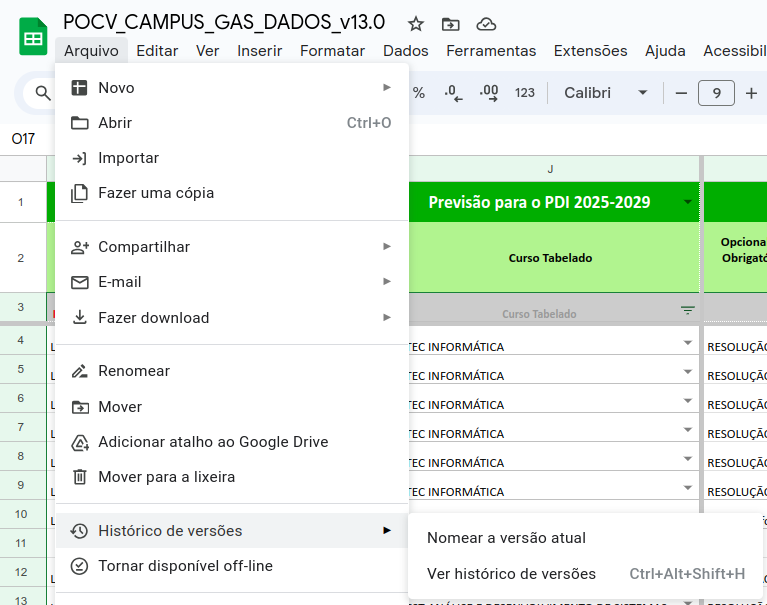
- As versões planilhas podem ser nomeadas clicando diretamente sobre o nome delas na lista a direita.
- Sugestão: Use nomes como Cenário 1, Cenário 1.1, Cenário 2, etc.
- Se desejar retornar a um cenário anterior, clique sobre os ( ⋮ )e em seguida escolha [Restaurar esta versão]
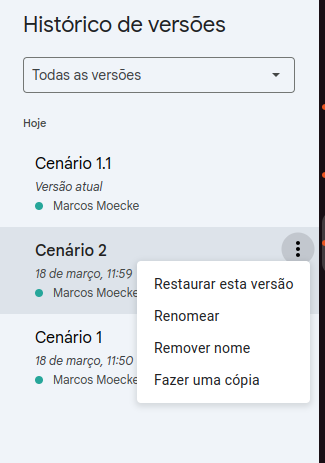
- Como obter os indicadores de vários cenários.
- É importante lembrar que as planilhas INDICADORES/CARGAS sempre mostrarão o cenário atual (última versão na planilha DADOS).
- Se quiser registrar os INDICADORES/CARGAS de vários cenários, sugere-se copiar a aba INDICADORES/CARGAS e colar em uma nova aba. Use CTRL+C seguido de CTRL+SHIFT+V para colar apenas texto, e CTRL+ALT+V se desejar copiar também a formatação original. O uso de CTRL+V não irá funcionar pois a planilha original tem fórmulas.
- Lembre-se que o rascunho não é o oficial
Ao final dos trabalhos do campus, o cenário final deve ser registrado na planilha DADOS oficial do campus, e visualizado na planilha INDICADORES do campus. A lista dos links está na aba [URLs] da planilha POCV_GERAL_DADOS_v13.0.
Passo 2 - Conferência dos cursos que estão na planilha POCV (pelos Campus):
Verificar se os cursos atuais devem permanecer como estão, ou se terão alguma mudança de situação.
- Importante:
- Nesta etapa não deverão ser apagadas linhas existentes nas abas BASE e DOCENTES. As retiradas de linhas devem apenas ser sinalizadas com Retirar=SIM.
- Use o filtro para não visualizar as linhas que foram retiradas.
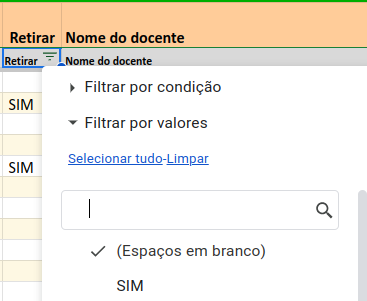
- Verifique para cada um dos cursos, se o Cronograma semestral (colunas AF a AQ), e o Regime (colunas AR e AS) estão corretos.
- Confira se a informação Semestre de início da oferta está correta. Esse dado foi extraído do SIGAA. Caso haja algum erro, a correção deverá ser feita no SIGAA antes de alterar esse dado na POCV.
- Corrija a Situação da oferta e Situação do PPC.
- Verifique se em 2024.1, algum curso mudou de Situação da oferta = implantação para Situação da oferta = regime. Neste caso sinalize também a mudança da Situação do PPC = manutenção.
- Verifique se em 2024.1, algum curso que estava Situação da oferta = extinção já está extinto. Neste caso sinalize Situação da oferta = extinto e sinalize na coluna Retirar = SIM.
- Verifique se algum curso/PPC que estava Situação da oferta = regime passará por por processo de extinção durante o período de 2024-2029. Neste caso sinalize Situação da oferta = extinção e Situação do PPC = extinção.
- Verifique se algum curso ainda não tem o Código SIGAA. Neste caso verifique no aba [CódigosPOCV] qual o código corresponde. Note que muitos cursos tem várias matrizes e estruturas. Indique sempre a matriz e estrutura correta, pois os dados do SIGAA serão utilizados para validação. Verifique o campo entradavigorcurriculo, pois permite localizar mais rápido o curso no SIGAA.
- Se houver algum erro em outros campos da aba BASE, corrija o que for necessário.
Ao final desse processo, todos os cursos atuais registrados que estavam registrados no Marco-Zero 2023 devem estar atualizados.
Passo 3 - Conferência dos docentes que estão na planilha POCV (pelos Campus):
Verificar se a lista de docentes e áreas de alocação estão de acordo com a situação atual do campus. Esses dados foram preenchidos pela @DANIELLE CHRISTIANE TIFENSEE CASCAES de acordo com o sistema oficial do IFSC. Se houver divergências entre a realidade e esses dados em contato com ela.
- Se algum docente deve ser excluído sinalizar com Retirar=SIM
- Se algum docente deve ser incluído, inclua o nome logo após o último nome da lista e sinalizar com Incluir=SIM
- Se alguma área de alocação deve ser alterada, modifique apenas a Sigla (Coluna G), pois o Nome da área de atuação (Coluna H) é preenchida automaticamente.
- Anote livremente o que desejar em Observações (Coluna I).
- Se precisar incluir novas áreas de alocação é necessário incluir a Sigla (Coluna B) da área na aba [AreasAlocacao] antes de preencher a aba [DOCENTES]. Insira sempre após a última linha ocupada, pois a ordem dessas áreas de alocação estão relacionada com a alocação das áreas na aba [BASE].
- (OPCIONAL) Se desejar registrar o departamento a que o docente pertence, é necessário incluir o nome/sigla do Depto (Coluna A) na aba [AreasAlocacao] antes de preencher o dado na aba [DOCENTES] em Depto (Coluna F).
- Notas
- Somente as áreas de alocação pre-definidas para todo o IFSC podem ser utilizadas.
- Essas áreas estão listadas na planilha POCV_GERAL_DADOS_v13.0, aba [Areas].
- Sugestão de inclusão de novas áreas nessa lista deve ser feita pelo CODIR.
Passo 4 - Inserir as novas ofertas na planilha POCV (pelos Campus):
A inserção dos novos cursos pode ser feita inserindo novas linhas na posição desejada no meio da planilha ou após a última linha já preenchida. Caso seja uma alteração de um curso já existente, sugere-se que seja feita logo abaixo do curso que será alterado.
- Ao incluir um novo curso, sempre insira todas as fases do curso.
- Sinalize a inclusão na coluna Incluir = SIM.
- Atenção: Não digite nada na coluna A (Id), pois ela é gerada automaticamente. Se perceber que a célula A3 indicar #REF, verifique qual linha dessa coluna tem dado, e apague.
- Erro: O resultado da matriz não foi expandido porque substituiria os dados em XXX.
- Preencha os dados das novas linhas (note que é possível copiar linhas já existentes para agilizar o trabalho).
- É obrigatório o preechimento das colunas H até O e colunas R até AD para todas as fases do curso.
- O Semestre de início da oferta (coluna P) só deve ser preenchida para a fase = 1.
- O Código SIGAA (coluna Q) não deve ser preenchida neste caso, pois cursos novos não tem código SIGAA ainda.
- Preencha o Cronograma semestral (colunas AF a AQ), e o Regime (colunas AR e AS) para cada fase do curso. Certifique-se que esse preenchimento está de acordo com o Semestre de início da oferta.
- Preencha a C.H. Real por área (colunas AU até EM) e anote motivo da duplicação em Observações (coluna AT).
- (OPCIONAL) Não é necessário preencher a C.H. prevista no PPC por área.
- Orientações complementares:
- A comissão recomenda que os cursos sejam inseridos ordenados por eixo (como já estão).
- O reflexo das novas ofertas de curso podem ser visualizadas na planilha POCV INDICADORES 12.0. Mas, lembre-se que o google pode demorar na atualização das planilhas. Uma barra azul na parte superior indica que está sendo realizada a atualização dos cálculos.
Passo 5 - Verificação das inconsistências dos dados (pelo Campus):
A verificação das inconsistências deve ser feita pela planilha POCV_CAMPUS_IFSC_INCONSISTENCIAS_v13.0.
- As inconsistências internas da POCV são mostradas em Inconsistências na POCV (Colunas Y até AD).
- As colunas Distribuição da CH do PPC e CH cadastrada no PPC x duplicação podem ser desconsideradas para cursos ainda não existentes no SIGAA.
- As inconsistências entre POCV e SIGAA são mostradas em Inconsistências entre POCV e SIGAA (Colunas M até X).
- Quando o curso ainda não está cadastrado no SIGAA e não tem código essas colunas estarão vazias.
- Para cursos já cadastrados no SIGAA, a correção da consistência pode ser feita na POCV (com efeito imediato) ou com correção no SIGAA (com efeito apenas após nova importação de dados do SIGAA).
Passo 6 - Conferência da adesão as diretrizes do IFSC (pela Comissão POCV / PROEN):
Para a conferência da adesão as diretrizes verifique a planilha POCV_GERAL_PERCENTUAIS_LEGAIS_v12.0.
- O total de vagas por campus e IFSC está na aba VAGAS_TOTAL. Em 2024 está projetado uma CMatEq de 40.456, considerando CMat de 46.177.
- As vagas em cursos técnicos e percentual por campus e IFSC está na aba VAGAS_TECNICO. Em 2024 está projetado uma CMatEq de 20.880 (51,6%), considerando CMat de 18.909.
- As vagas em cursos PROEJA e percentual por campus e IFSC está na aba VAGAS_EJA. Em 2024 está projetado uma CMatEq de 2.069 (5,1%), considerando CMat de 1.453.
- As vagas em cursos de formação de formadores e percentual por campus e IFSC está na aba VAGAS_FOR. Em 2024 está projetado uma CMatEq de 3.627 (8,97%), considerando CMat de 4.287.
Confrontar os dados com:
- A premissa fundamental é planejar a consolidação e o aumento de vagas para cumprir os percentuais legais de distribuição estabelecidos na Lei 11.892/2008 (50% para técnicos e 20% para formação de formadores) e no Decreto 5.840/2006 (10% para Proeja).
- No que se refere ao PROEJA é de suma importância observar a RESOLUÇÃO CONSUP No 34/2023 que preve garantir, até o final da vigência do PDI 2025-2029, a oferta de, no mínimo, 10% do total de vagas de ingresso de cursos de EJA-EPT (PROEJA), por campus.
Passo 7 - Ajustes na planilha POCV (realizado pelos campus com orientação da Comissão POCV):